نحوه نصب و کانفیگ جوملا بر روی لینوکس
در این پست قصد داریم به آموزش نحوه نصب و کانفیگ جوملا بر روی لینوکس برای شما کابران عزیز بپردازیم امیدواریم مقاله نحوه نصب و کانفیگ جوملا بر روی لینوکس برای شما مفید و کاربردی باشد. با ما همراه باشید.

نحوه نصب و کانفیگ جوملا بر روی لینوکس
در این مقاله به آموزش نصب و پیکربندی جوملا در CentOS 7 خواهیم پرداخت . جوملا یک CMS متن باز فوق العاده محبوب و برنده جایزه برترین سیستم مدیریت محتوا هست که توانایی تهیه وب سایت ها و برنامه های کاربردی آنلاین قدرتمند را به کاربران می دهد . از مهمترین خصوصیات ی آن در میـان سایـر CMS ها ، کاربرپسند بودن و انعطاف پذیری آن می باشد. جوملا که در سـال ۲۰۰۵ آغاز به کار کرده ، از PHP و یک دیتابیس مثل mysql بهره گیری می کند و حاوی بیش از ۱۰۰۰۰ هزار پلاگین برای سفارشی کردن امکانات خود می باشد. در این آموزش مرحلـه ها نصب جوملا در CentOS 7.0 در استـایل یک راهنمای ساده شرح داده می شود .
نکات مقدماتی :
- قبل از آغاز کار ، می بایست یک سرور مبتنی بر CentOS 7.0 راه اندازی نمایید .
- این سیستم می بایست یک آدرس IP استاتیک داشته باشد. در این آموزش از ۱۹۲٫۱۶۸٫۰٫۱۰۰ به عنوان آدرس IP و از example.com به عنوان نام هاست بهره گیری شده می باشد.
- شما می بایست یک سرور LAMP را با دقت به مقاله پایین در لینوکس CentOS 7.0 نصب نمایید :
http://www.howtoforge.com/apache_php_mysql_on_centos_7_lamp
مقدار دهی اولیه دیتابیس
برای تهیه دیتابیس دستور پایین را اجرا نمایید :
mysql -u root -p
| 1 | mysql -u root -p |
یک دیتابیس به نام joomladb با یوزر joomlauser و پسورد joomlapassword اضافه نمایید :
CREATE DATABASE joomladb; CREATE USER joomlauser@localhost; SET PASSWORD FOR joomlauser@localhost= PASSWORD(“joomlapassword”);
| 1 2 3 | CREATE DATABASE joomladb; CREATE USER joomlauser@localhost; SET PASSWORD FOR joomlauser@localhost= PASSWORD(“joomlapassword”); |
برای Mariadb-server از دستور پایین بهره گیری نمایید :
GRANT ALL ON `joomladb`.* TO `joomlauser`@`localhost` IDENTIFIED BY ‘joomlapassword’;
| 1 | GRANT ALL ON `joomladb`.* TO `joomlauser`@`localhost` IDENTIFIED BY ‘joomlapassword’; |
در ادامه دستور پایین را اجرا نمایید :
FLUSH PRIVILEGES; exit
| 1 2 | FLUSH PRIVILEGES; exit |
سرویس ها را ری استارت نمایید :
systemctl restart httpd.service systemctl restart mariadb.service
| 1 2 | systemctl restart httpd.service systemctl restart mariadb.service |
در لینوکس CentOS 7.0 از Firewall-cmd بهره گیری می شود که می بایست برای دسترسی خارجی به پورت ۸۰ (HTTP) و ۴۴۳ (https) تنظیمات آن را با بهره گیری از دستور پایین تغییر دهید:
firewall-cmd –permanent –zone=public –add-service=http firewall-cmd –permanent –zone=public –add-service=https firewall-cmd –reload
| 1 2 3 | firewall-cmd –permanent –zone=public –add-service=http firewall-cmd –permanent –zone=public –add-service=https firewall-cmd –reload |
نصب و راه اندازی جوملا:
در ابتدا می بایست به پوشه ای که میخواهید جوملا را در آن نصب نمایید (/temp ) وارد شوید:
cd /tmp
| 1 | cd /tmp |
سپس پکیج های wget و unzip را از مخزن CentOS با بهره گیری از دستور yum نصب نمایید :
yum install wget unzip
| 1 | yum install wget unzip |
آخرین ورژن جوملا را دانلود نمایید :
wget http://joomlacode.org/gf/download/frsrelease/19665/160049/Joomla_3.3.3-Stable-Full_Package.zip
| 1 | wget http://joomlacode.org/gf/download/frsrelease/19665/160049/Joomla_3.3.3-Stable-Full_Package.zip |
یک پوشه تازه به نام /var/www/html/joomla تهیه کرده و فایل زیپ جوملا را در آن اکسترکت نمایید :
mkdir -p /var/www/html/joomla
| 1 | mkdir -p /var/www/html/joomla |
unzip -q Joomla_3.3.3-Stable-Full_Package.zip -d /var/www/html/joomla
| 1 | unzip -q Joomla_3.3.3-Stable-Full_Package.zip -d /var/www/html/joomla |
در این وهله می بایست به پوشه تازه جواز های مناسب داده گـردد :
chown -R apache:apache /var/www/html/joomla chmod -R 755 /var/www/html/joomla
| 1 2 | chown -R apache:apache /var/www/html/joomla chmod -R 755 /var/www/html/joomla |
با باز کردن لینک http://192.168.0.100/joomla مرحلـه ها نصب و راه اندازی جوملا را ادامه دهید :
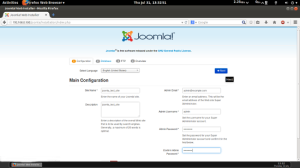
نحوه نصب و کانفیگ جوملا بر روی لینوکس
مسائـل پایین را با مقادیر دلخواه تکمیل نمایید :
Site Name = joomla_test_site Description = joomla_test_site Admin Email = admin@example.com Admin Username = admin Admin password = howtoforge Confirm Admin Password = howtoforge
| 1 2 3 4 5 6 | Site Name = joomla_test_site Description = joomla_test_site Admin Email = admin@example.com Admin Username = admin Admin password = howtoforge Confirm Admin Password = howtoforge |
وارد وهله پـس شوید:
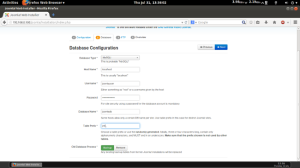
نحوه نصب و کانفیگ جوملا بر روی لینوکس
بعد از وارد کردن مقادیری که درعکس معیـن شده ، در صفحه پـس اطلاعات دیتابیس جوملا را می بایست به شرح پایین وارد نمایید :
Database Type = MySQLi hostname = localhost username = joomlauser password = joomlapassword Database Name = joomladb Table Prefix = jml_
| 1 2 3 4 5 6 | Database Type = MySQLi hostname = localhost username = joomlauser password = joomlapassword Database Name = joomladb Table Prefix = jml_ |
برای Table Prefix شما خواهید توانست از هر کاراکتری که مد نظـر تان هست بهره گیری نمایید . در این آموزش از jml_ بهره گیری شده می باشد. وارد وهله پـس شوید :
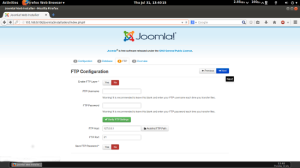
نحوه نصب و کانفیگ جوملا بر روی لینوکس
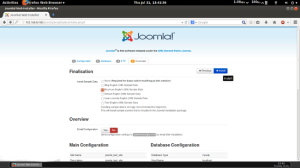
نحوه نصب و کانفیگ جوملا بر روی لینوکس
در وهله پـس مورد Brochure English (GB) Sample Data را گزینش نمایید ( به دلخواه ) و نصب را شـروع نمایید :
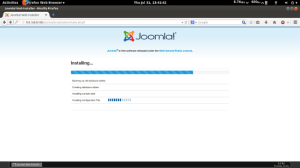
نحوه نصب و کانفیگ جوملا بر روی لینوکس
بعد از نصب جوملا می بایست با بهره گیری از مورد Remove Installation Folder پوشه نصب را پاک نمایید ، چنان چه هیچ گونه اارور ری برای پاک پوشه مشاهده نکردید ، به شیوه دستی آن را پاک نمایید :
cd /var/www/html/joomla/ rm -rf installation/
| 1 2 | cd /var/www/html/joomla/ rm -rf installation/ |
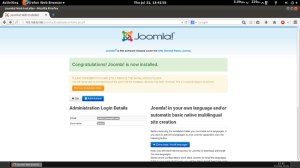
نحوه نصب و کانفیگ جوملا بر روی لینوکس
بعد از انجام مرحلـه ها فوق شما به صفحه مهـم پیش فرض جوملا دسترسی خواهید داشت :
http://192.168.0.100/joomla/
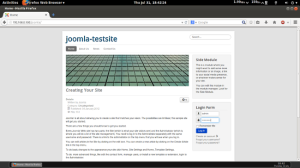
نحوه نصب و کانفیگ جوملا بر روی لینوکس
شما خواهید توانست با بهره گیری از login form وارد سایت شوید :

نحوه نصب و کانفیگ جوملا بر روی لینوکس
برای دسترسی به پنل مدیریت آدرس پایین را در مرورگر خود وارد نمایید :
http://192.168.0.100/joomla/administrator/
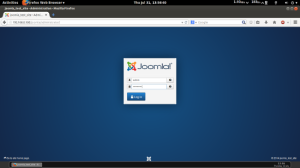
نحوه نصب و کانفیگ جوملا بر روی لینوکس
در این آموزش نام کاربری و پسورد به شرح پایین می باشد :
username = admin
password = howtoforge
بعد از وارد کردن نام کاربری و پسورد به پنل پیش فرض جوملا وارد خواهید شد :
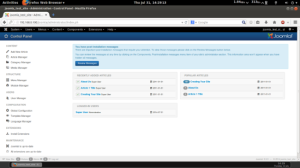
نحوه نصب و کانفیگ جوملا بر روی لینوکس
شما با موفقیت جوملا را در لینوکس CentOS 7 نصب کردید.
خب دوستان به پایان مقاله آموزشی نحوه نصب و کانفیگ جوملا بر روی لینوکس رسیدیم . از توجه و همراهی شما با این مقاله سپاسگزاریم . برای مشاهده اطلاعات بیشتر درمورد سرور مجازی ترکیه و سرور مجازی دوبی کلیک کنید.


